給Mac 設備替換應用圖標其實還是挺簡單的,只需要復制和粘貼就能夠實現。
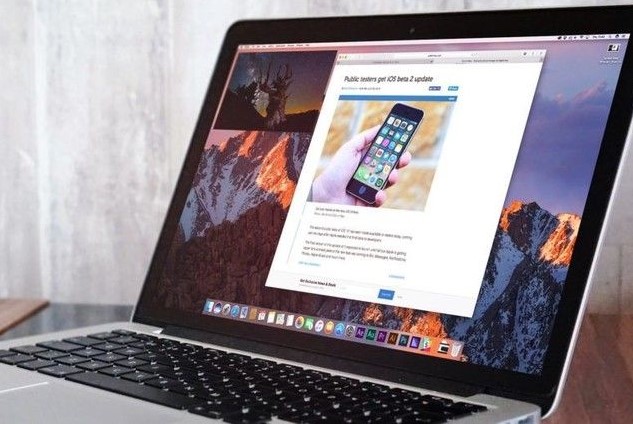
日前,鋒友 xu54 分享了一個替換 Mac 應用圖標的教程,他表示,給 Mac
設備替換應用圖標其實還是挺簡單的,只需要復制和粘貼就能夠實現,下面我們來看看具體的操作過程。
1. 首先,我們需要找到 App 的原文件。右鍵點擊目標 App,然後在“選項”中選擇“在 Finder
中顯示”。當然,如果你已經找到了原文件,可以直接跳過第一步。
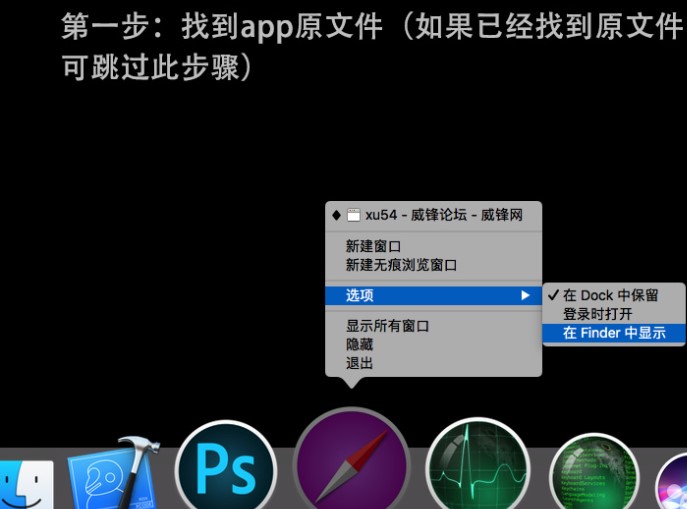
2. 在 Finder 中右鍵點擊目標 App,然後選擇“顯示簡介”。
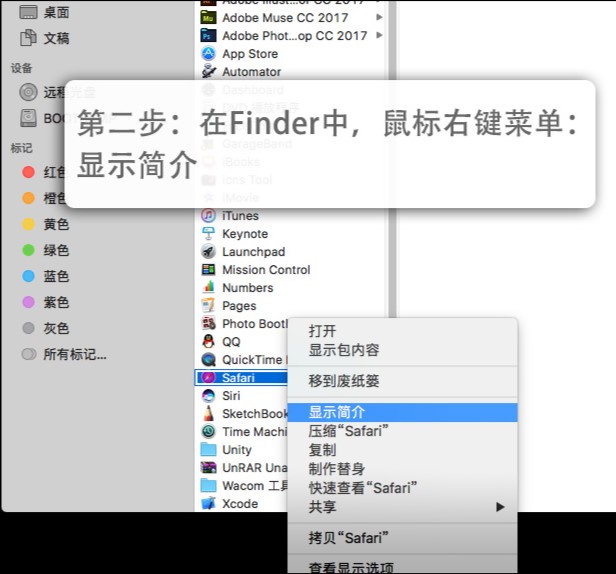
3. 在目標 App 的“顯示簡介”窗口中點擊程序圖標。另外,該鋒友表示,如果你想要直接獲取系統圖標的高清大圖的話,可以直接使用 Command + C
的快捷鍵來進行復制。
4. 最後,雙擊想要更換的圖片,通過 Command + A 全選,然後使用 Command + C 復制。
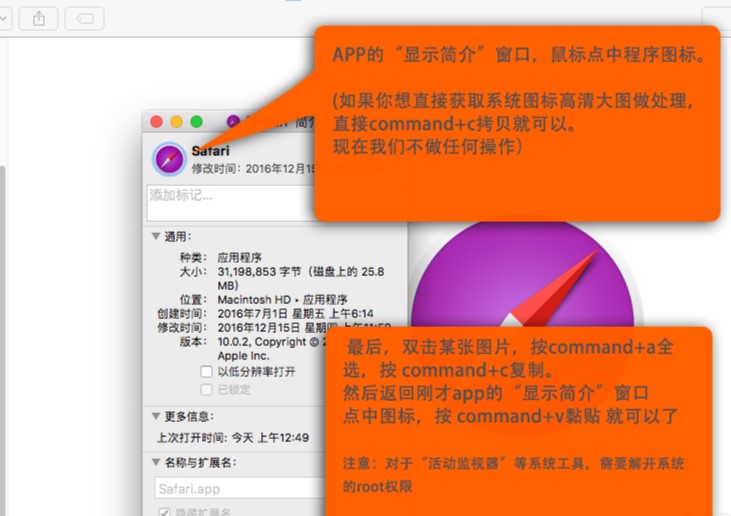
5. 返回目標 App 的“顯示簡介”窗口,選中應用圖標,然後使用 Command + V 粘貼即可。
需要注意的是,如果你想要給“活動監視器”等系統工具更換圖標的話,需要先解開系統的 Root 權限。
 蘋果粉點點讚
蘋果粉點點讚





